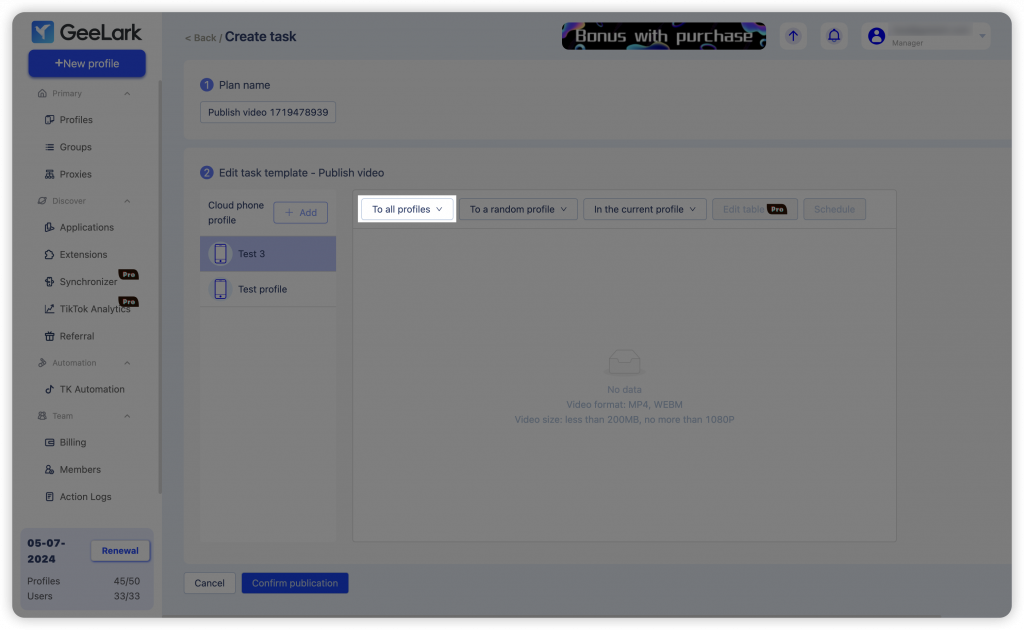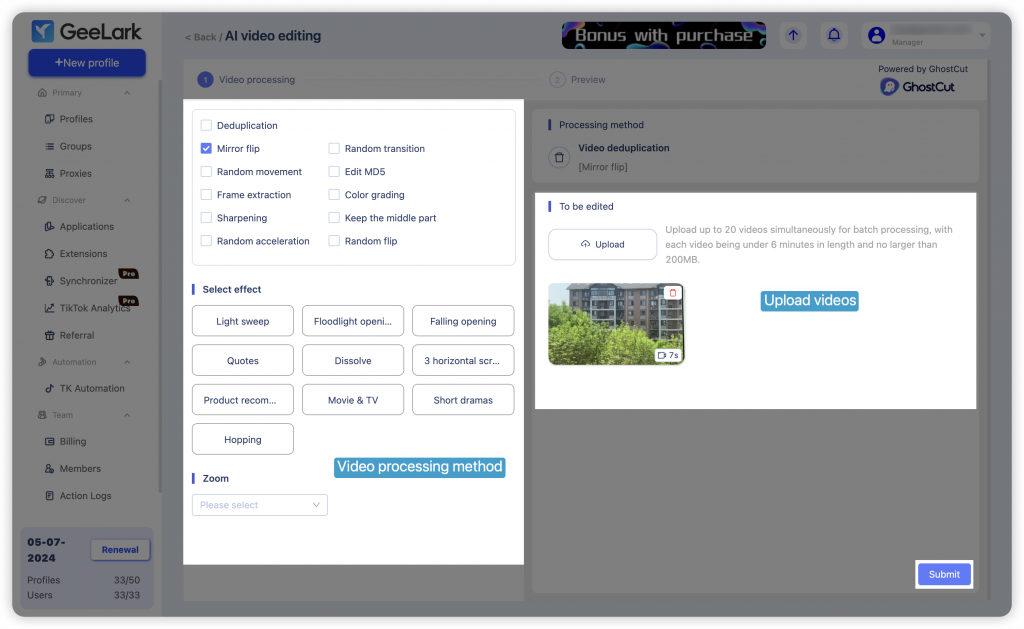
Bạn có thể sử dụng tính năng chỉnh sửa video AI để loại bỏ nội dung trùng lặp trong video của mình. Sau khi chỉnh sửa xong, bạn sẽ được chuyển hướng đến trang tác vụ “Xuất bản video” để hoàn thiện và xuất bản video đã xử lý của mình. Công cụ chỉnh sửa AI này được hỗ trợ bởi GhostCut.
<aside> 💡 Trừ điểm chỉnh sửa video AI: Cứ 30 giây dành cho việc chỉnh sửa sẽ bị trừ 2 điểm (thời gian dưới 30 giây sẽ được làm tròn lên). Việc trừ điểm chỉ áp dụng cho các lần chỉnh sửa thành công; không mất điểm cho các lỗi xử lý.
</aside>
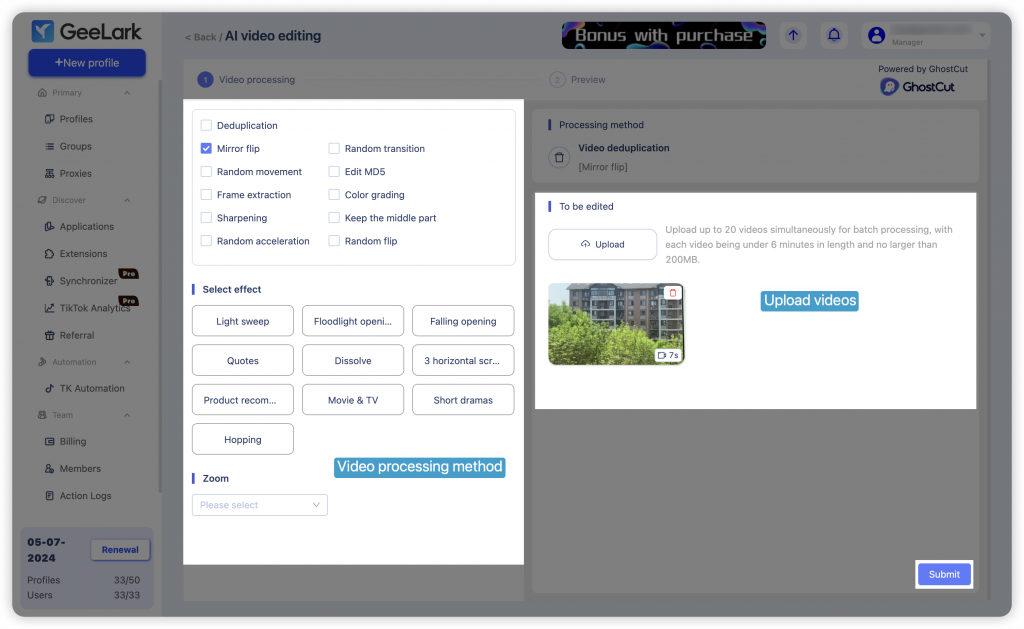
<aside> 💡 If you force quit while a video is being edited, the process will continue in the background, and points will not be refunded. Edited videos will be available under "AI edited videos." If you choose to go "Back to previous step" to re-edit the video and then click "Submit" again, additional points will be deducted for processing the new task.
</aside>
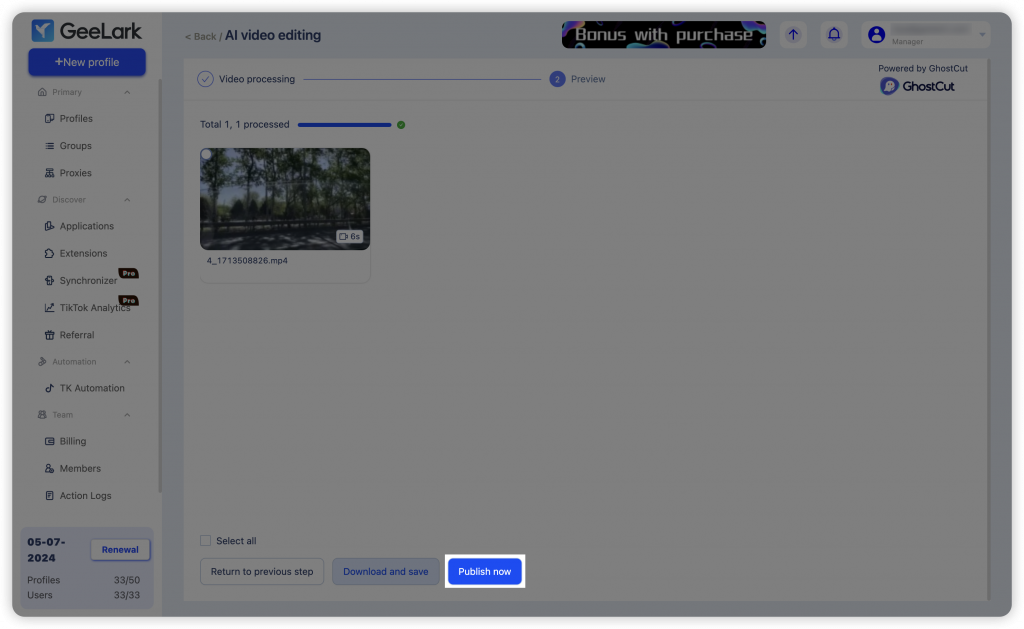
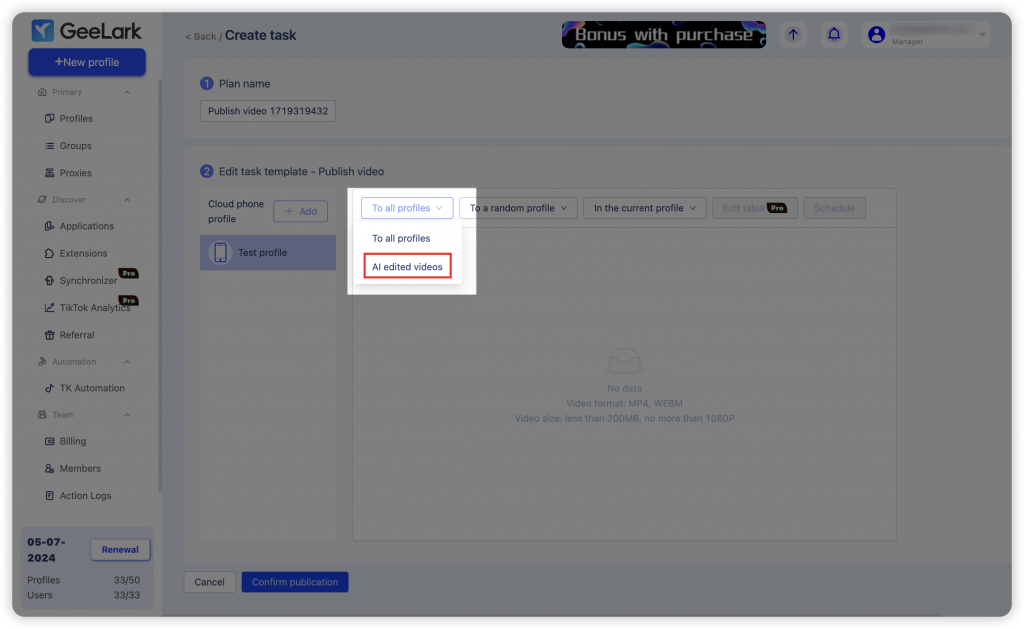
You have three options for video uploads: “In all profiles,” “In random profile,” and “In current profile.”
<aside> 💡 You can upload videos multiple times using different options, and all videos should be in MP4 format.
</aside>